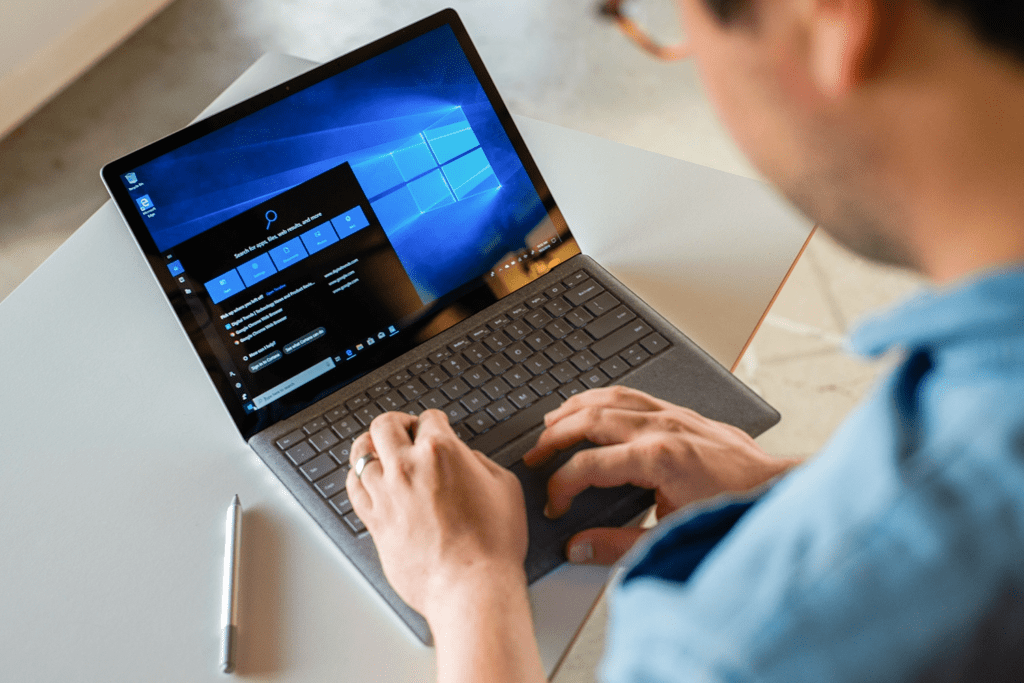
Si eres usuario de Windows, sabrás que existen multitud de trucos, atajos de teclado, funciones ocultas y experiencias posibles en cada herramienta instalada. Además, con las actualizaciones parece que siempre se suma alguna que otra interesante.
Te dejamos 10 funciones geniales de Windows 10 que deberías utilizar, ya que siempre quedará algo por descubrir.
Ahora bien, no siempre todo es de color de rosas y ya sabemos que cuando sale una actualización del sistema operativo, como recientemente ha ocurrido con Windows 11, o se incluyen mejoras sobre el ya existente, siempre incluyen funciones innecesarias.
Lo peor de todo es que estas muchas veces lo único que hacen es ralentizar nuestro ordenador. Es por eso que venimos a enumerar cinco servicios totalmente prescindibles de Windows 10 para que así funcione más rápido.
1. Desactivar el administrador de impresión: todos sabemos que ya cada vez menos mandamos desde nuestro ordenador algo a imprimir. Normalmente ya sustituimos este por el móvil. Sin embargo, el spooler de impresión sigue funcionando en segundo plano y consumiendo potencia de procesamiento.
Si quieres desactivarlo es tan sencillo como:
- Pulsa la tecla de Windows + R.
- Escribe services.msc y pulsa Intro.
- Desplázate hacia abajo y haz doble clic en Print Spooler.
- Cambia el Tipo de inicio a Desactivado.
- Haz clic en Aplicar.
- En la pestaña de Estado del Servicio, haz clic en Detener.
- Acepta y cierra la ventana.
2. Apagar los servicios de fax: aquí ya sí que sí la amplia mayoría de nosotros ni usamos ni tenemos fax. Y es que este tipo de servicio, pese a haber sido muy útil, ya ha quedado anticuado.
Si es algo que no vas a necesitar a corto plazo, puedes desactivarlo sin problemas siguiendo estos pasos (muy similares a los anteriores):
- Mantén pulsada la tecla de Windows + R.
- Escribe services.msc y pulsa Intro.
- Desplázate hacia abajo y haz doble clic en Fax (ordenado alfabéticamente).
- Cambia el Tipo de inicio a Deshabilitado.
- Haz clic en Aplicar.
- En la pestaña de Estado del Servicio, haz clic en Detener.
- Acepta y cierra la ventana.
3. Servicios de teclado táctil y panel de escritura: nos encontramos con esta función que realmente no es nada útil. El teclado táctil crea un teclado interactivo en la pantalla con el que puedes escribir. El panel de escritura a mano te permite escribir con un lápiz óptico y con tu letra normal.
Es cierto que puede ser necesaria para alguien, pero desde luego no para la amplia mayoría y si eres uno de estos, que sepas que roban potencia de procesamiento a las cosas que realmente sí usas.
Cómo desactivar el teclado táctil y el panel de escritura a mano. Es algo más complejo, pero siguiendo los pasos al pie de la letra resulta muy sencillo:
- Escribe «Teclado de fácil acceso» en la barra de búsqueda, junto al botón de Windows.
- Selecciona Configuración del teclado de fácil acceso.
- Desplaza el interruptor que aparece bajo «Usar el dispositivo sin teclado físico» hacia la izquierda para desactivarlo.
- Por otro lado, escribe «Entrada manuscrita» en la barra de búsqueda, situada junto al botón de Windows.
- Selecciona Configuración del panel de entrada de escritura a mano.
- Desmarca la casilla «Escribir en el panel de escritura a mano con la yema del dedo».
4. Desactivar el Bluetooth: este es un caso parecido ya que normalmente el Bluetooth se conecta desde el móvil y no con el ordenador, ya sea el uso de luces, altavoz…etc. Desactivándolo le daremos un gran empujón.
A continuación te explicamos cómo desactivar el Bluetooth:
- Clica en el botón Windows.
- Métete en configuración.
- Haz clic en Dispositivos.
- En la sección de Bluetooth y otros dispositivos, desliza hacia la izquierda Bluetooth para desactivarlo.
5. Finaliza los servicios de escritorio remoto: Por último, estamos ante una de las mayores amenazas para la seguridad de tu sistema. Esta función permite que alguien en otro lugar tome el control de tu ordenador y lo maneje completamente de forma remota.
Existe para permitir que el soporte técnico de Microsoft te ayude si tienes un problema. Pero al igual que entran ellos, puede entras casi cualquiera. Te dejamos la última estafa que hemos conocido relacionada con SMS falsos que instalan malwares en nuestro móvil.
Cómo desactivar los servicios de escritorio remoto:
- Escribe Configuración remota en la barra de búsqueda, junto al botón de Windows.
- Selecciona Configuración de Escritorio Remoto.
- Cambia el interruptor a OFF.
Estos son solo cinco servicios que, exceptuando el de la impresora, casi seguro que no usas. Es por eso que lo óptimo sería ahorrarte estos procesos y darle un pequeño empujón a tu ordenador para que realice las tareas necesarias de una forma más efectiva.
También es cierto que esto no va a solucionar al 100% tus problemas de lentitud. Son solo pequeños consejos que desde luego mejoran, pero no arreglan algo que quizá ya depende de otros factores.